So verwalten Sie den Fotospeicher auf der Apple Watch
Verschiedenes / / August 04, 2021
Anzeige
Versuchen Sie, einige Fotos zu laden, bei denen Probleme mit geringem Speicherplatz auf der Apple Watch auftreten? Die Apple Watch verfügt über einen geringen Onboard-Speicher, der die Verwaltung des Fotospeichers erschwert. Erfahren Sie, wie Sie sie einfach und effizient verwalten können.
Die Apple Watch ist ein großartiges Zubehör für Menschen, die eine Smartwatch behalten möchten, um ihre täglichen Aufgaben viel einfacher und effizienter zu erledigen. Mit den jüngsten Verbesserungen und Updates in der Apple Watch können Benutzer jetzt auch Fotos auf ihrer iWatch speichern.
Da jedoch nur wenig Speicherplatz an Bord vorhanden ist, müssen Sie den Speicher Ihrer Apple Watch-Fotos effizient verwalten. T.Die Apple Watch ist in der siebten Generation. Die Apple Watch unterstützt jedoch nur Speicher mit bis zu 32 GB. Dies wird nun zu einem Nacken für die Apple Watch-Benutzer, die mit der eingeschränkten Speicheroption nicht ganz zufrieden sind.

Anzeige
Wie verwalte ich den Fotospeicher auf der Apple Watch?
Was ist das Schlimmste, als zu wissen, dass auf der Apple Watch nur ein begrenzter Fotospeicher verfügbar ist? Glücklicherweise bietet Apple eine Option für eine bessere Speicherverwaltung für Fotos auf der Apple Watch, dem Watch-Betriebssystem. Sehen Sie sich das Betriebssystem an und lassen Sie ein angemessenes Fotolimit festlegen. Anstatt alle Bilder auszuwählen, können Sie die Smartwatch auf nur 25 Aufnahmen beschränken. Unserer Meinung nach ist dies die am besten bevorzugte Option für die neue Generation sowie für eine ältere Generation der Uhr.
Schritte zum Freigeben des Apple Watch-Fotospeichers
- Starten Sie zunächst auf Ihrem iPhone die App ansehen.
-
Nun ist der nächste Schritt, zum zu gehen Meine Uhr Abschnitt befindet sich in der unteren linken Ecke des Bildschirms.

-
Scrollen Sie danach nach unten und navigieren Sie unter der Registerkarte Meine Uhr. Sie finden und wählen die aus Fotos Option.
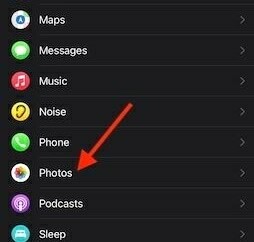
-
Nun erscheint ein neues Fenster mit einer Liste von Einstellungen. Sie müssen auf klicken Fotos Limit Option zum Festlegen eines Limits für die Speicherung von Fotos auf Ihrer Apple Watch.

-
Dann öffnet sich ein neues Fenster mit vier Optionen: 500 Fotos, 250 Fotos, 100 Fotos und 25 Fotos.
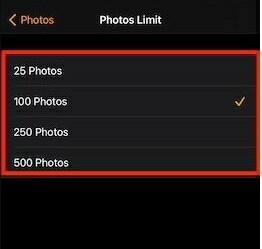
- Sie müssen lediglich eine Option aus der Liste auswählen, um die Speicherverwaltung zu verbessern. Wir empfehlen Ihnen, die Option 25 Fotos auszuwählen, um Ihren Apple Watch-Fotospeicher freizugeben und Unordnung zu vermeiden.
- Schließen Sie nach Auswahl einer Option einfach die Einstellungsanwendung.
Das GPS-Modell der Apple Watch-Serie 3 verfügt über 8 GB Speicher und die Serie 4 über 14 GB Speicher. Wenn Sie eine Apple Watch der fünften Generation oder höher haben, erhalten Sie nur die 32-GB-Speicheroption. Speichern Sie die Bilder also abhängig von Ihrem Modell und befolgen Sie dazu die unten angegebenen Anweisungen.
Fazit
Jetzt ist Ihre Apple Watch auf die von Ihnen bevorzugte Option eingestellt. Wir wissen, dass Lagerung derzeit etwas ist, das für uns wirklich wertvoll ist. Wenn Sie nicht mit unerwarteter Trägheit, zufälligem Systemabsturz und schnellem Batterieverbrauch konfrontiert werden möchten, befolgen Sie die Anweisungen Das oben erwähnte Verfahren, um sicherzustellen, dass unnötige Apps und redundante Dateien Sie nicht beeinträchtigen problematisches Gerät.
Die Wahl des Herausgebers:
- So passen Sie die Trainingsstatistiken auf der Apple Watch an
- Deaktivieren Sie das Auftauchen von Siri auf Ihrer Apple Watch
- Verbessern Sie die Akkulaufzeit der Apple Watch Series 6
- Fix: Apple Watch entsperrt Mac nicht mit macOS Big Sur
- Apple Watch Emergency SOS geht weiter



